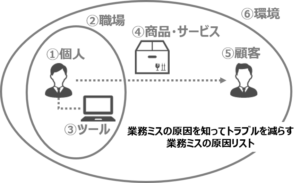白地図を仕事に活かす - 白地図を提供しているWebサイト3選
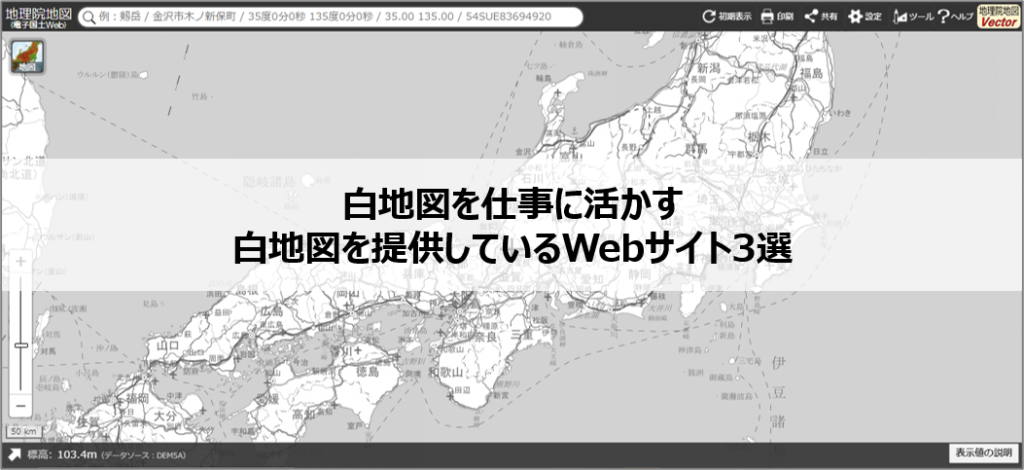
仕事の資料に地図を載せる - Google Mapだけじゃない
仕事の資料になんらかの地図を掲載することはよくあることだと思います。
会社の所在地や工場・倉庫へのルートを示したり、或いは従業員や生産量等を地図にプロットしたりと、様々な形で地図を仕事に活かしていますね。
このような場合、Google Mapから地図を引っ張っていることがほとんどだと思います。
これはこれで便利なのでいいのですが、資料の目的、内容によっては、Google Mapですと、カラフルですし、情報量が多すぎで、適さないこともあると思います。実際、資料で伝えたいことと地図がマッチしていないケースをよく見かけます。
そこで、今回は、白地図を提供しているWebサイトを3つ紹介したいと思います。
3つのサイトはそれぞれ特徴が異なるので、資料の内容に応じて、使い分けていただければと思います。
尚、「白地図」とは、通常「陸地や国などの輪郭のみを線で描いた地図で、地名や地図記号はない」ものを指しています。ここでは、カラフルでない、白黒の地図という意味合いで使用しおります。
白地図を提供しているWebサイト3選
今回紹介するのは、以下の通りです。
1)Yahoo!地図
2)国土地理院の地理院地図
3)CraftMAPの白地図
1)Yahoo!地図
URL:https://map.yahoo.co.jp/
ホームページ:
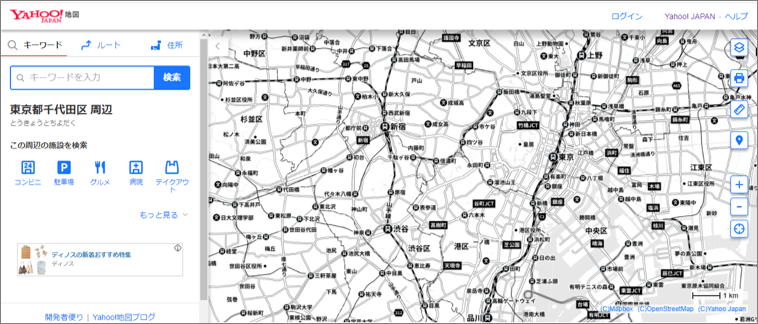
概要:3つのサイトの中で、最も簡単に白地図が手に入るサイトです。
Google Mapと同じ感覚で、操作できるので、何も迷うことはない。
方法:右上のアイコン「地図の種類を変更」をクリックして、メニューから「モノトーン」を選ぶ
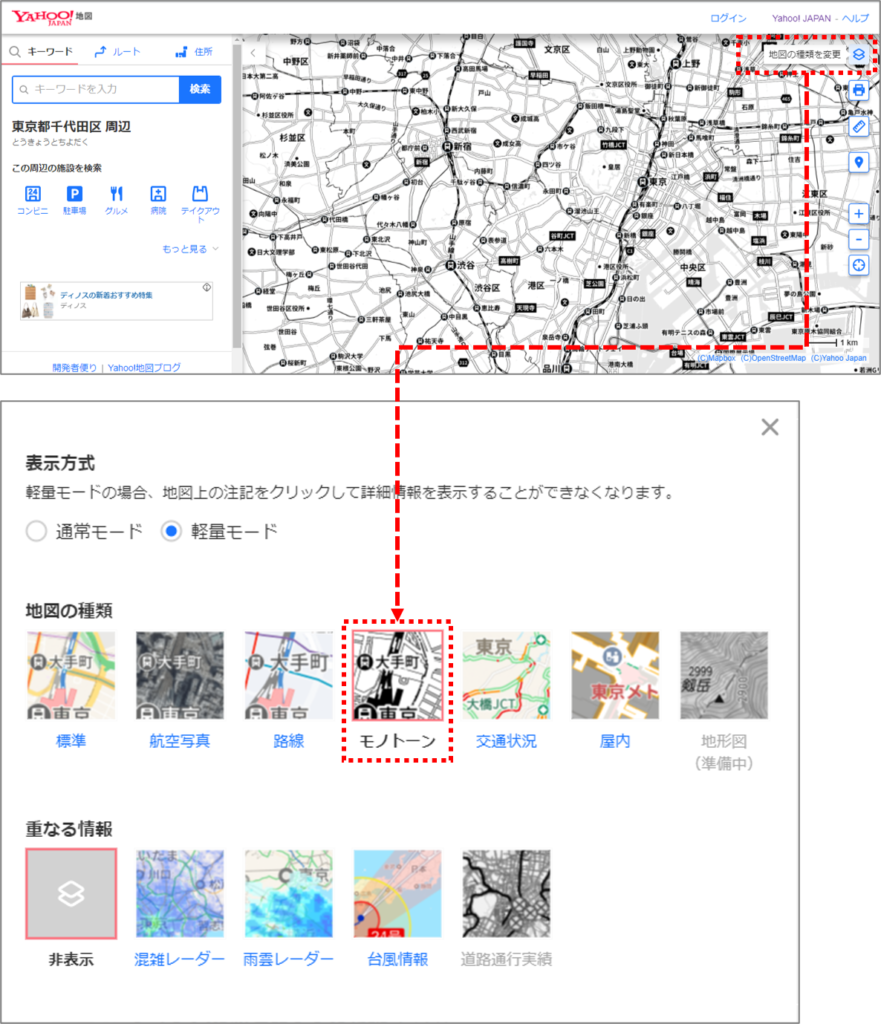
特徴:
1)使い方が簡単。誰でもすぐに使える。
2)海外の白地図も対応
地図サンプル:以下、地図の雰囲気をつかんでいただく為、異なった縮尺でいくつかお見せします。
<本州の一部>
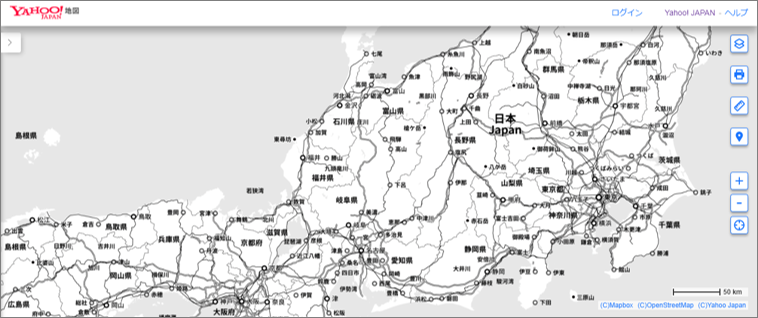
<東京都全体>
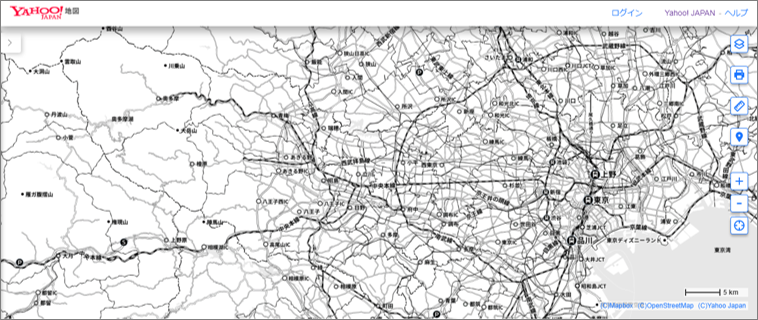
<東京23区と周辺>
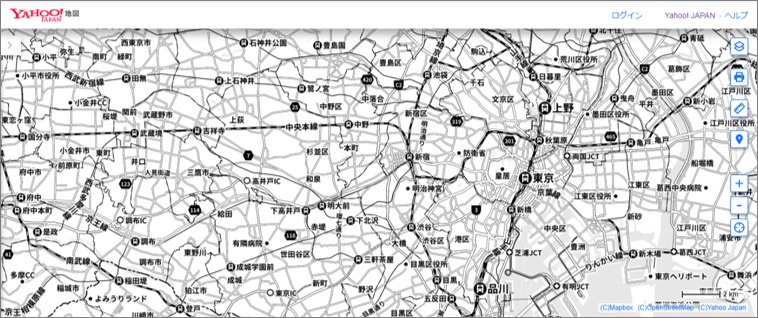
<東京駅周辺>
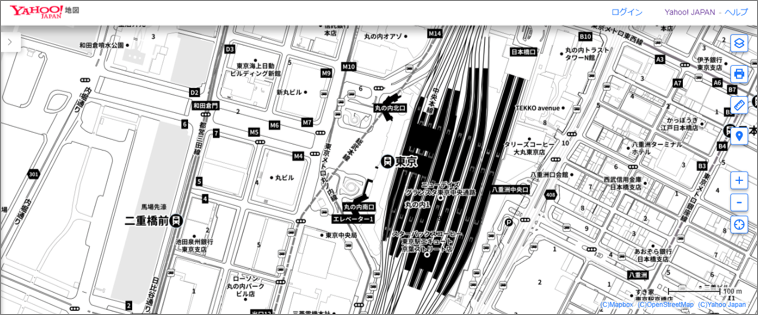
<アメリカ合衆国、ニューヨーク> *海外の例として
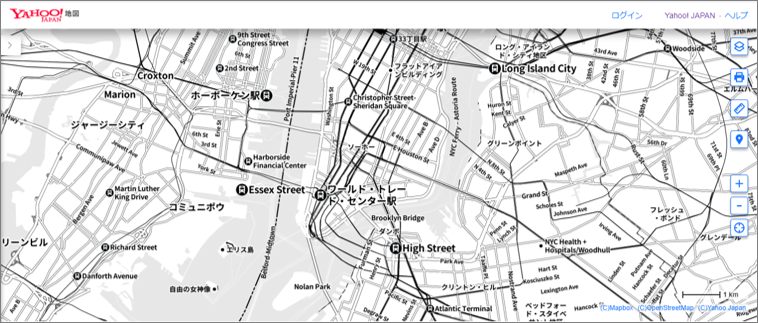
2)国土地理院の地理院地図
URL:https://maps.gsi.go.jp/
ホームページ:
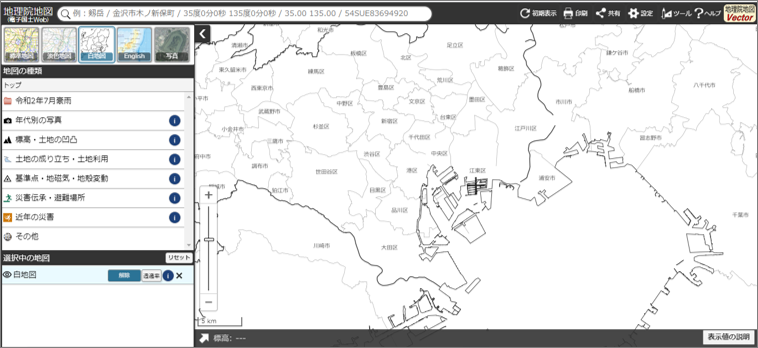
概要:国土交通省国土地理院のWebサイトで提供されている地図。
さすが国土地理院ということだけあって、様々な種類の地図をいろいろな形態で地図を取り出すことができる。
本来の意味での「白地図」も掲載しているし、白黒の地図も「グレースケール」を設定することにより取り出すことができる。
方法:
本来の意味での「白地図」:左上の「白地図」アイコンを押下する
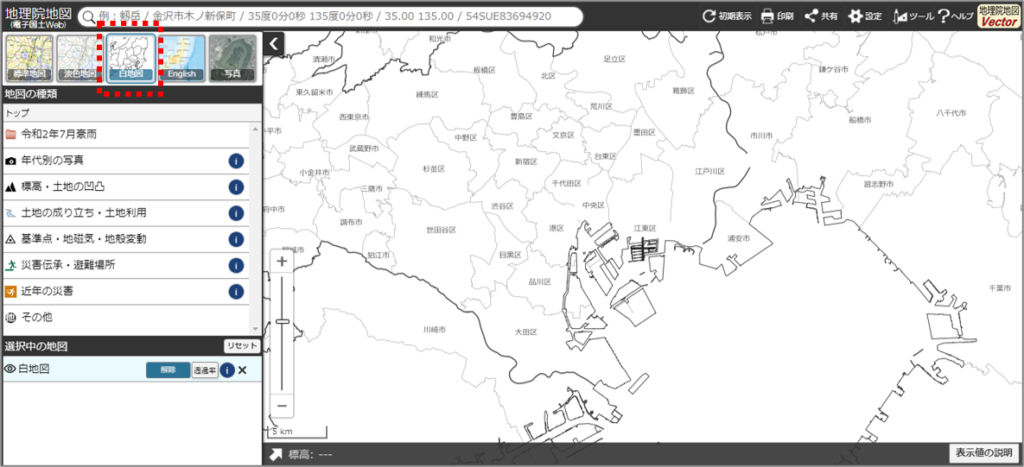
白黒の地図(カラフルでない):左上の「標準地図」か「淡色地図」を選択し、「グレースケール」を押す
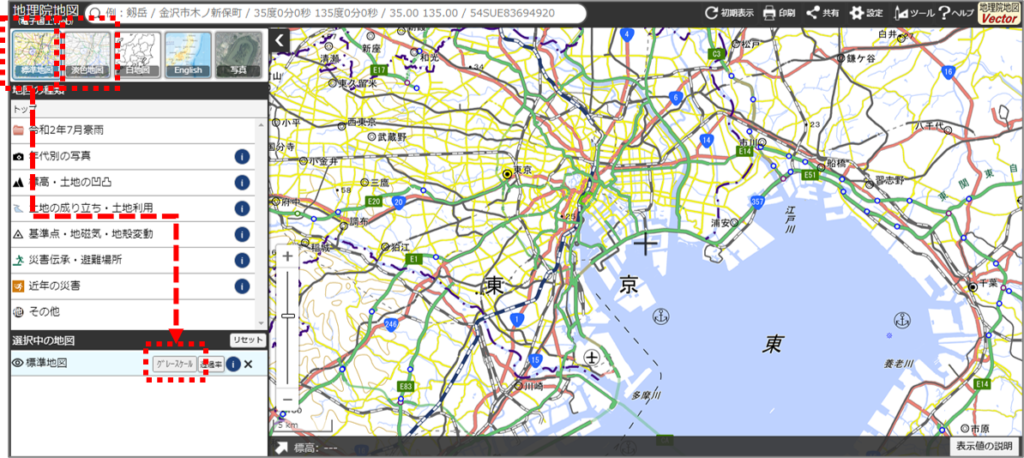
特徴:
1)地図の種類のみならず表示方法が豊富
2)Web上で地図の加工ができる
3)地名を英語表記ができる
4)海外が弱い
地図サンプル:以下、地図の雰囲気をつかんでいただく為、異なった縮尺でいくつかお見せします。
*いずれも、上の写真は「白地図」、下の写真は「淡色地図」を「グレースケール」設定したもの
<本州の一部>
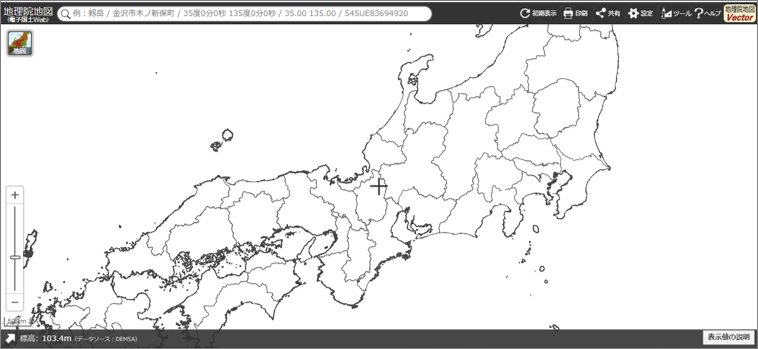
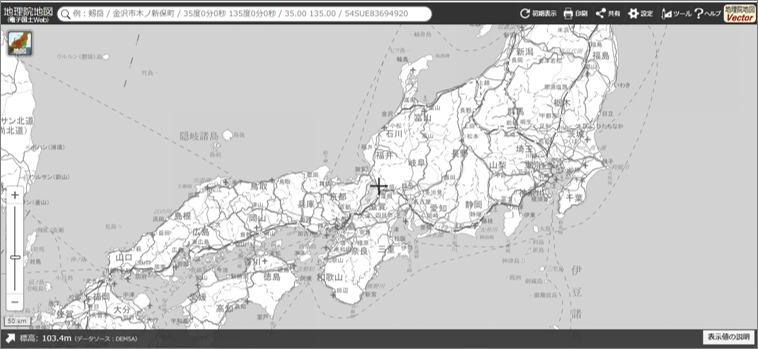
<東京都全体>
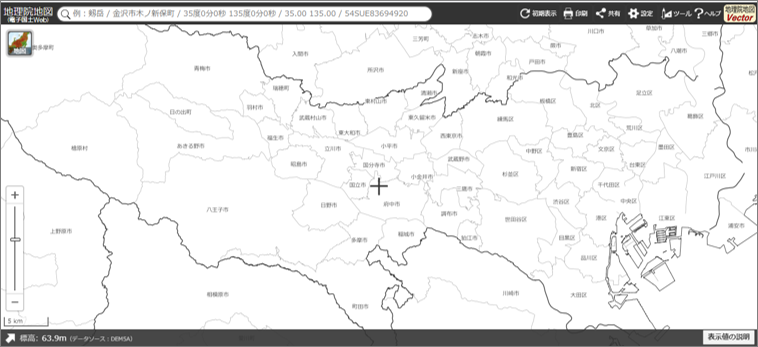
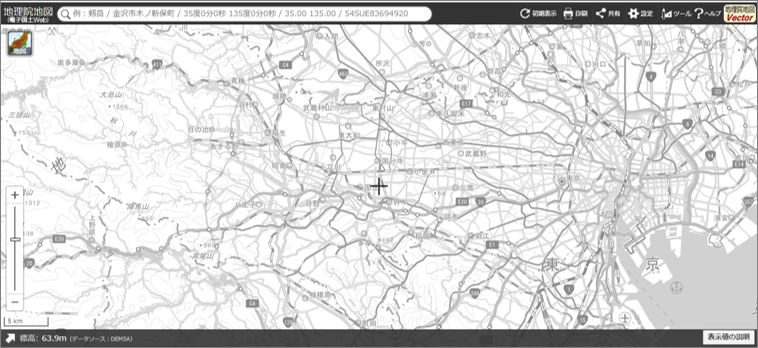
<東京23区と周辺>
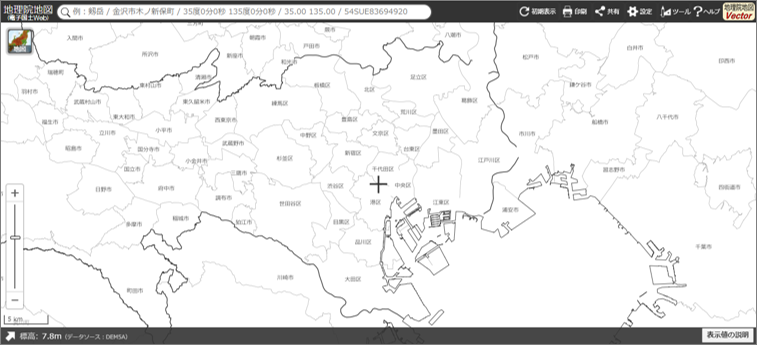
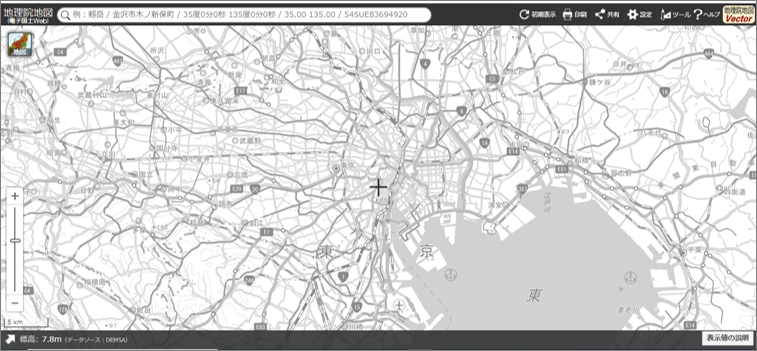
<東京駅周辺>
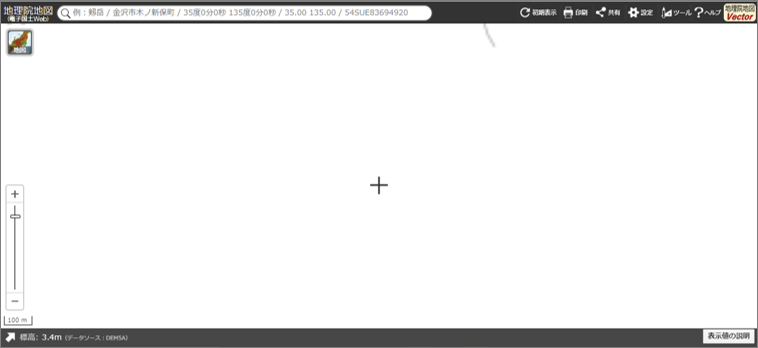
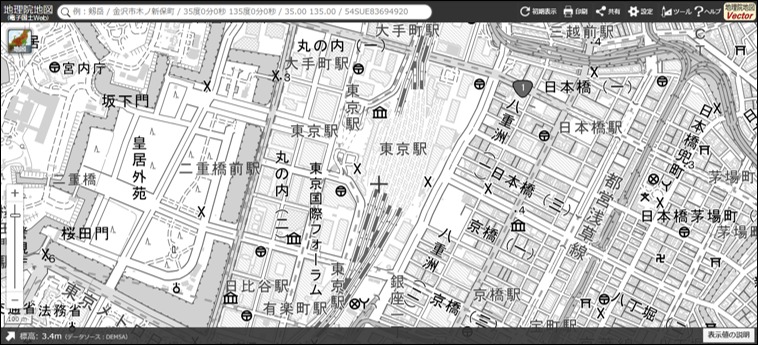
地図の加工機能:
①等距圏を描く・・・距離と本数を指定して同心円を地図上に描くことができる
やり方:「ツール」⇒「その他」⇒「等距圏」
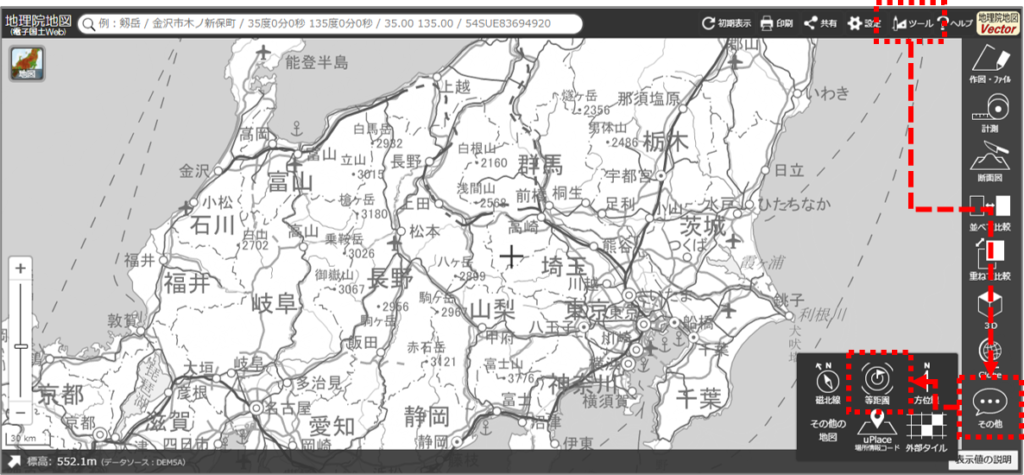
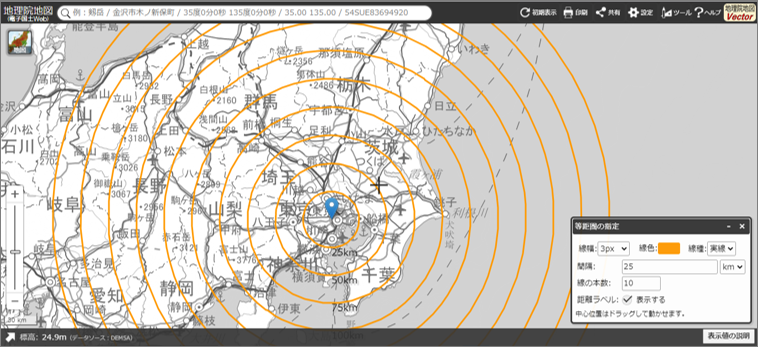
②線、図形、テキスト等の描画
やり方:「ツール」⇒「作図・ファイル」から、お好みの機能を選択
作画の種類:「点(アイコン)を追加」「点(円形マーカー)を追加」「線を追加」「面(多角形)を追加」「面(円)を追加」「テキストを追加」「フリーハンドで線を追加」
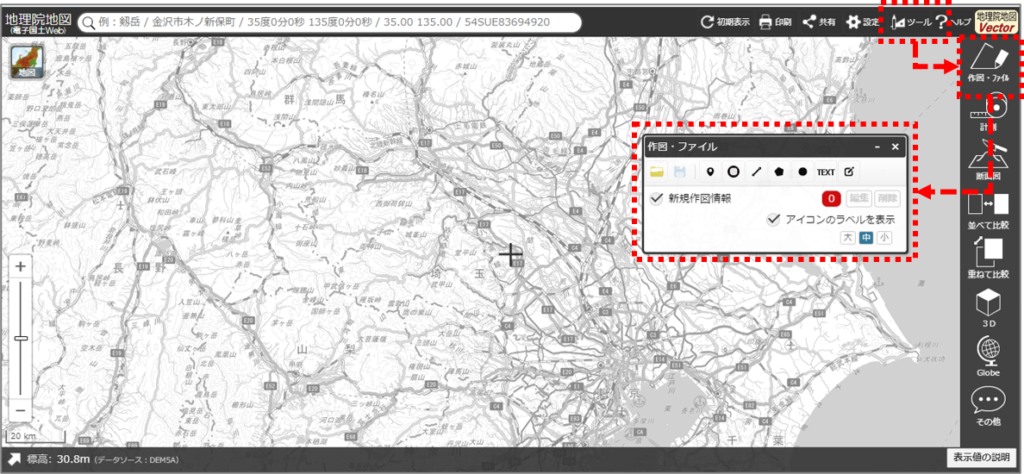
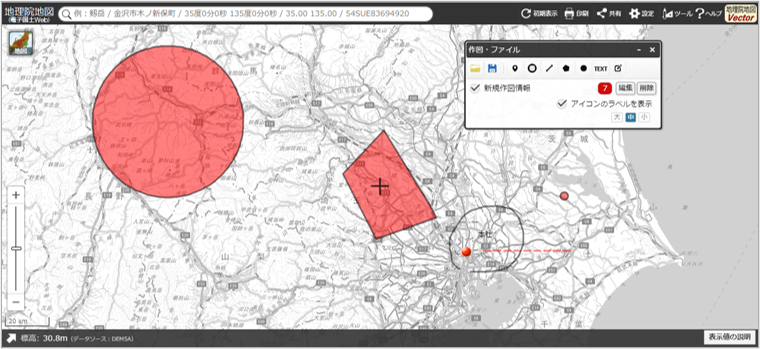
3)CraftMAPの白地図
URL:http://www.craftmap.box-i.net/
ホームページ:
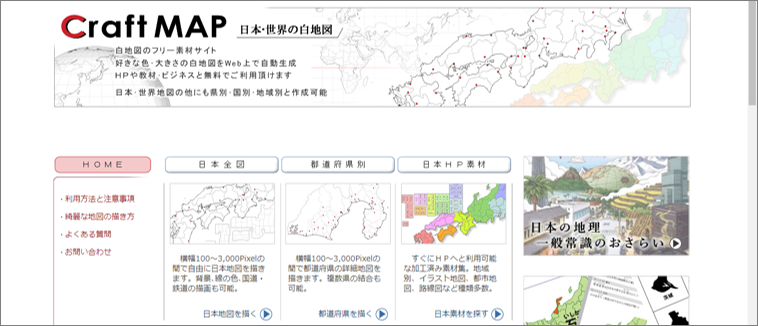
概要:白地図のフリー資材を提供している。
大きさ、色を指定してWeb上で白地図を生成してくれる。
Yahoo!地図や地理院地図と違い、住所による検索やドラッグしながら欲しい地図を探す方式ではなく、予め用意された地図の種類より選んでいく方式になっている。
方法:ホームページ上にある地図の種類より選んでいく。
地図の種類としては、「日本全図」「都道県別」「日本HP素材」「世界地図」「地球儀」「国・地域別」
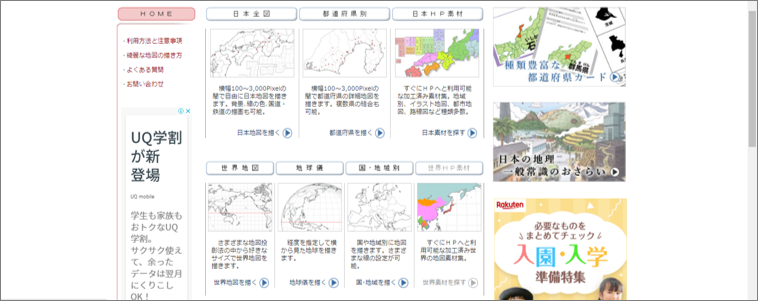
例として、「日本全図」を見ていきます。この中の種類から「白地図」を選びます。
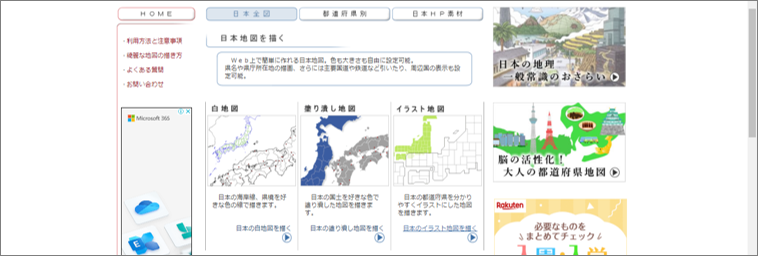
大きく3つの種類より、真ん中の「日本地図」を選びます。そして表示方法の詳細を決めていきます。
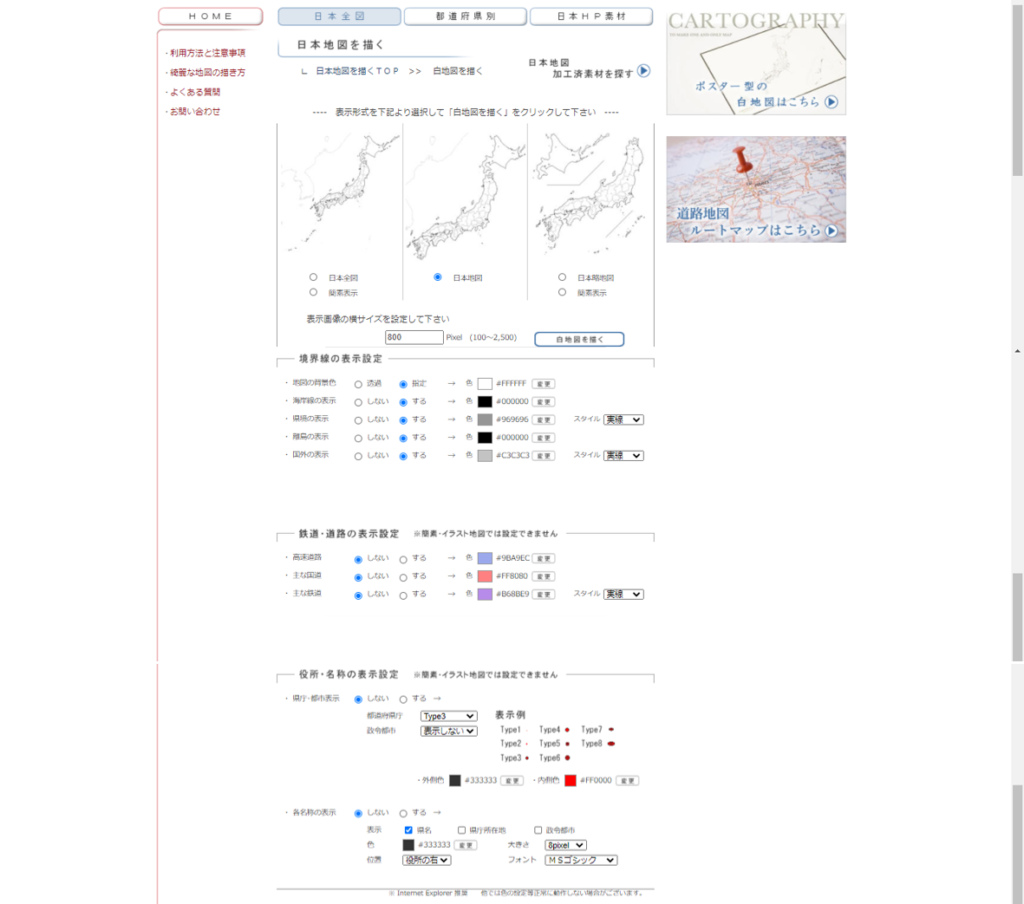
「役所・名称の表示設定」の「県庁・都市表示」を「する」を、「各名称の表示」の「件名」と「県庁所在地」にチェックを入れると、以下の地図が取り出せる。
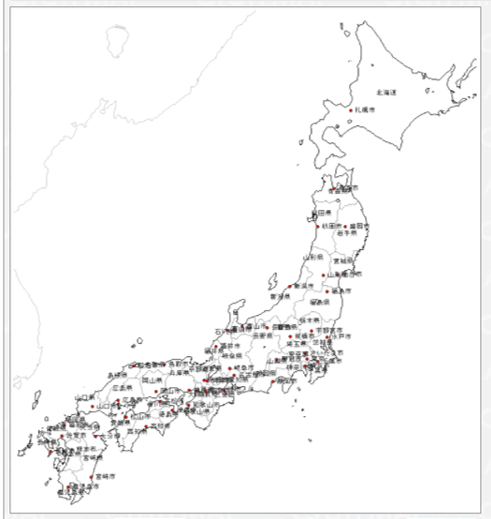
特徴:
1)表示方法を詳細に設定できる
2)イラストちっくな白地図を作成できる
3)地球儀型地図が出せる
地図サンプル:
<地球儀>
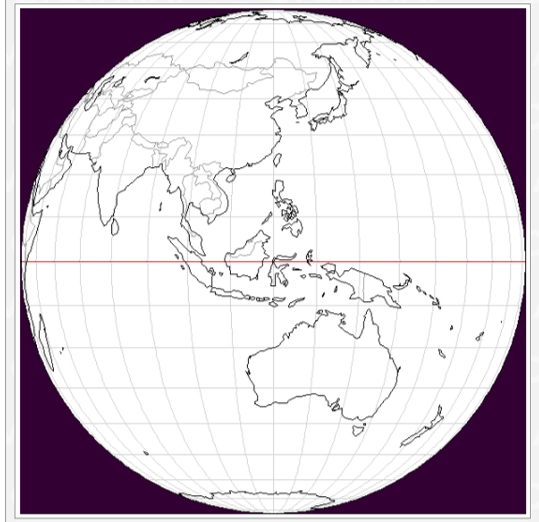
<日本のイラスト地図>
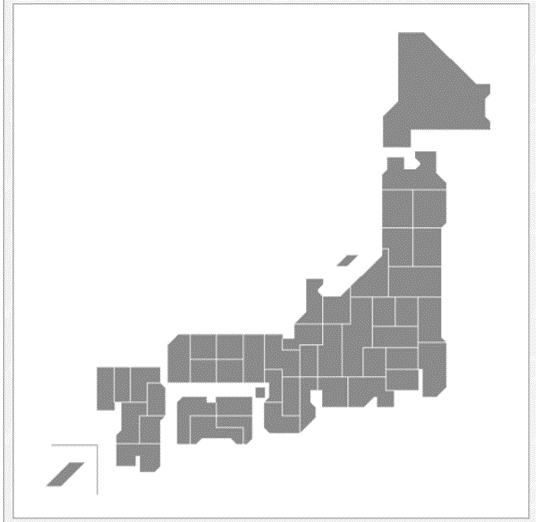
<中国の地図>
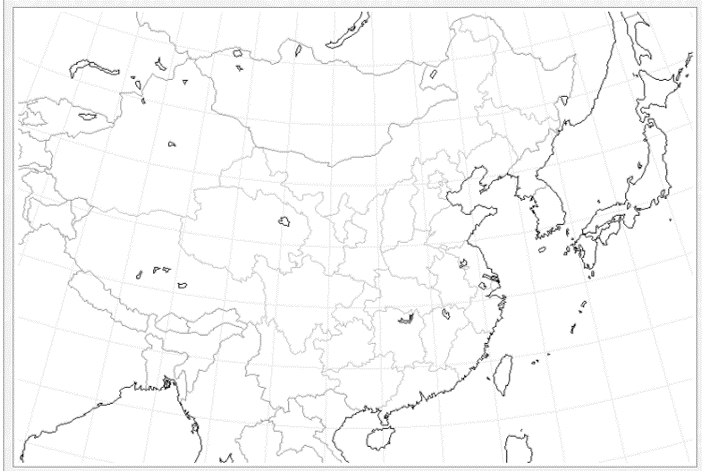
いかがでしたでしょうか?
地図を白地にすることで、あなたが資料で訴えたいことが際立つのではないでしょうか?
みんなと差をつける為、Google Mapではなく、今日紹介した白地図を活用してみてはいかがでしょうか?
今回は、白地図を提供しているWebサイト3選でした。
<関連記事>
Google Mapを仕事に活かす(1) - 資料作成&事前調査
Google Mapを仕事に活かす(2) - 資料作成&事前調査
過去の天気を調べるwebサイト4選